- Auteur Jason Gerald [email protected].
- Public 2024-01-19 22:12.
- Dernière modifié 2025-01-23 12:18.
Accéder à un ordinateur professionnel depuis la maison est plus compliqué que d'accéder à un ordinateur domestique à partir d'autres appareils. La plupart des entreprises ont mis en place des systèmes de sécurité pour empêcher des étrangers d'accéder à des informations sensibles en dehors du réseau de l'entreprise. Pour pouvoir accéder à votre ordinateur de travail, vous devez obtenir l'autorisation de l'entreprise pour accéder à distance au réseau via un logiciel appelé Virtual Private Network ou VPN.
Étape
Méthode 1 sur 2: Installation de VPN sur l'ordinateur de travail

Étape 1. Demandez un accès à distance pour votre ordinateur de travail
De nombreuses entreprises exigent que leurs employés demandent la permission avant de pouvoir accéder à un VPN. Contactez le service informatique (technologies de l'information) ou visitez le site Web informatique de l'entreprise pour demander l'accès.
- En fonction de votre type de poste et des politiques de sécurité Internet de l'entreprise, le service informatique peut être en mesure de vous aider immédiatement.
- Si le service informatique exige que vous ayez l'autorisation d'un superviseur, contactez-le et demandez-lui de faire une demande en votre nom.
- Vous devrez peut-être fournir un nom d'utilisateur et un mot de passe pour pouvoir demander l'accès.
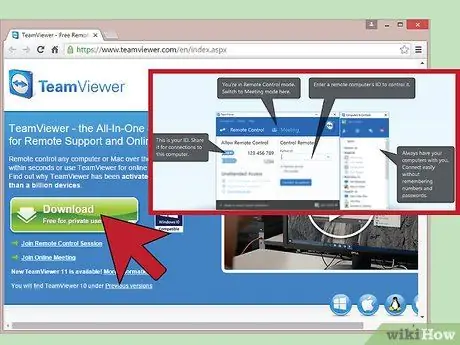
Étape 2. Installez le logiciel VPN sur l'ordinateur de travail
Le logiciel de réseau privé virtuel doit être installé sur votre ordinateur de travail pour que vous puissiez travailler à domicile. Visitez le site informatique et recherchez le lien de téléchargement du logiciel et le guide d'installation. L'installation du logiciel est généralement effectuée par vous-même.
- Le guide du logiciel VPN pour Windows peut différer de celui de Mac. Assurez-vous de lire le manuel approprié pour le système d'exploitation que vous utilisez.
- Si le service informatique n'a pas installé d'ordinateur de travail pour vous, un technicien peut vous donner des instructions pour que vous puissiez le faire vous-même.
- Appelez ou envoyez un e-mail au service d'assistance de l'entreprise si vous rencontrez des difficultés lors de l'installation ou de la configuration.

Étape 3. Connectez-vous au VPN
Une fois installé, le programme VPN doit être activé. Sur votre PC, accédez à Démarrer → Programmes, puis recherchez le nom du logiciel VPN installé. Double-cliquez sur le client VPN pour l'ouvrir. Il vous sera demandé de saisir un nom d'utilisateur et un mot de passe. Cette étape varie en fonction de la politique de l'entreprise.
- Si vous utilisez un Mac, allez dans le dossier " Applications " et cliquez sur le logiciel VPN installé.
- Votre VPN peut se connecter automatiquement une fois installé. Lisez le guide d'installation du programme ou contactez le service informatique de votre entreprise.
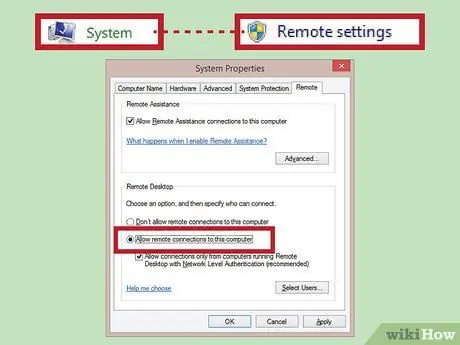
Étape 4. Activez le Bureau à distance sur l'ordinateur de travail
Le Bureau à distance permet à d'autres ordinateurs de se connecter à votre ordinateur de travail. Pour les utilisateurs Windows, cliquez sur Démarrer → Panneau de configuration → Système → Bureau à distance. Cochez la case "Autoriser les utilisateurs à se connecter à distance à cet ordinateur".
- Notez le nom complet de l'ordinateur de travail. Vous en aurez besoin plus tard lorsque vous vous connecterez depuis votre domicile. Le nom de votre ordinateur doit être répertorié sous la case cochée.
- Si vous utilisez un Mac, visitez le Mac App Store et téléchargez "Microsoft Remote Desktop"
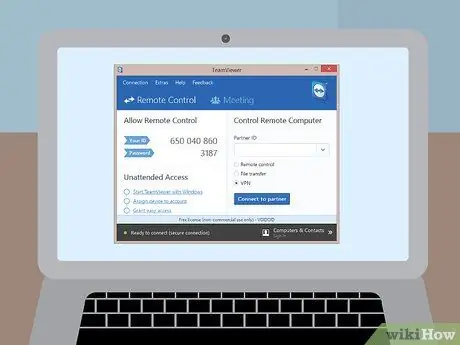
Étape 5. Laissez votre ordinateur au travail lorsque vous rentrez chez vous
Les ordinateurs de travail doivent être connectés à un réseau pour être accessibles à distance. Lancez le programme d'accès à distance sur l'ordinateur de travail si nécessaire. Tout dépend de la façon dont le service informatique a configuré votre réseau.
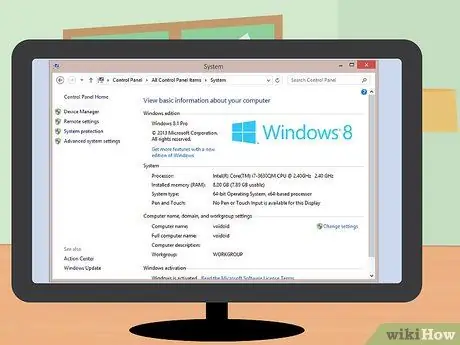
Étape 6. Vérifiez la configuration système requise de l'ordinateur personnel
Avant d'installer un programme VPN sur votre ordinateur, assurez-vous que votre ordinateur personnel répond à toutes les exigences du système. Les exigences varient selon l'entreprise. Les exigences habituelles sont le dernier système d'exploitation et une certaine quantité de RAM (espace disque dur). Les exigences pour Mac et Windows varient.
- La configuration requise est généralement disponible sur le site informatique.
- Appelez le service informatique ou envoyez un courriel si vous avez des questions.
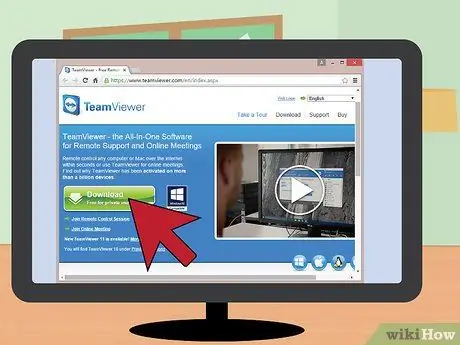
Étape 7. Téléchargez le client logiciel VPN pour l'ordinateur domestique
Chargez le programme client VPN pour votre ordinateur personnel comme vous le feriez sur un ordinateur professionnel. Le processus d'installation peut généralement être effectué vous-même. Assurez-vous de suivre les directives données.
- Si vous rencontrez un problème, le service informatique peut vous demander d'apporter l'ordinateur au bureau afin que le programme puisse être installé et configuré.
- Si le service informatique n'a pas installé le logiciel pour vous, un technicien peut vous fournir des logiciels et des guides de configuration à emporter.
- Appelez ou envoyez un e-mail au service d'assistance de l'entreprise si vous rencontrez des problèmes pour installer ou configurer le programme.
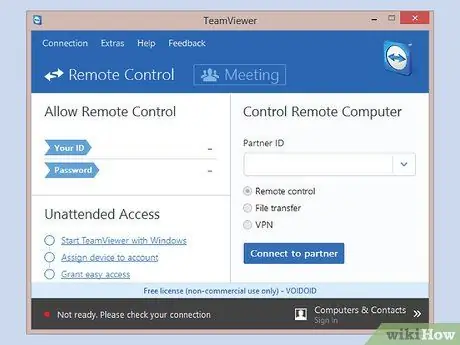
Étape 8. Lancez le logiciel client VPN sur l'ordinateur domestique
Aller à Démarrer → Programmes, puis recherchez le nom du VPN installé. Double-cliquez sur le client VPN pour l'ouvrir. Il peut vous être demandé de saisir un nom d'utilisateur et un mot de passe.
Pour les utilisateurs Mac, allez dans le dossier " Applications " et cliquez sur Logiciel VPN
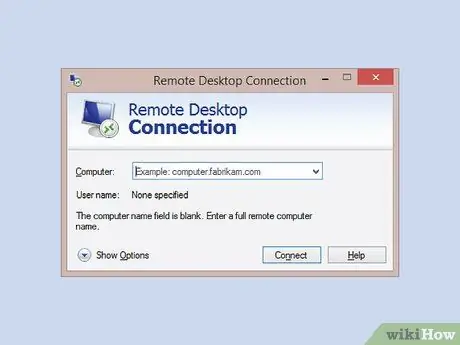
Étape 9. Accédez au Bureau à distance sur l'ordinateur personnel
Vous devez maintenant accéder au Bureau à distance sur votre ordinateur personnel pour vous connecter à votre ordinateur de travail. Pour les utilisateurs de Windows, accédez à Démarrer → Accessoires → Communications → Bureau à distance. Après avoir accédé à Remote Desktop, tapez le nom de l'ordinateur de travail puis appuyez sur " Connect ". Vous pouvez maintenant vous connecter à votre ordinateur de travail et travailler à domicile.
- Vous pouvez vous connecter au VPN avant de vous connecter via Remote Desktop.
- Pour les utilisateurs de Mac, téléchargez "Microsoft Remote Desktop".
- Si vous rencontrez des difficultés pour trouver votre ordinateur professionnel sur le réseau, contactez les services d'assistance de l'entreprise.

Étape 10. Sachez que votre ordinateur personnel peut fonctionner plus lentement que votre ordinateur de travail
La vitesse de connexion VPN dépend de la vitesse Internet à domicile. Plus votre Internet est rapide, plus votre connexion VPN sera rapide. N'oubliez pas que les données envoyées et reçues sont cryptées. Le processus de cryptage ralentit également les performances de l'ordinateur.
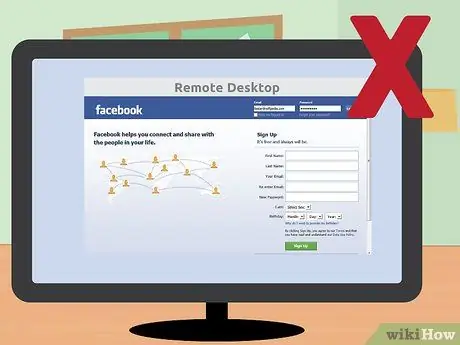
Étape 11. Essayez de ne pas utiliser de VPN à des fins personnelles
Les entreprises peuvent voir toute votre activité Web tout en utilisant un VPN. Par conséquent, il est préférable de ne pas utiliser de VPN lors de la navigation à des fins personnelles afin de ne pas avoir d'ennuis au travail. Vous pouvez simplement cliquer sur « réduire » dans la fenêtre Bureau à distance si vous souhaitez faire des affaires personnelles.
Méthode 2 sur 2: Obtenir un accès à distance sans l'assistance du service informatique
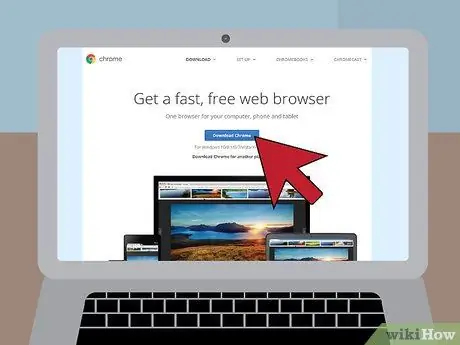
Étape 1. Essayez un service comme Chrome Remote Desktop
Si votre entreprise ne dispose pas d'un service informatique ou d'un VPN, vous pouvez toujours accéder et partager des informations en toute sécurité entre les ordinateurs. Chrome Remote Desktop est une application gratuite qui fonctionne sur Windows et Mac. Si vous n'utilisez pas encore Google Chrome, téléchargez le navigateur avant d'utiliser cette application.
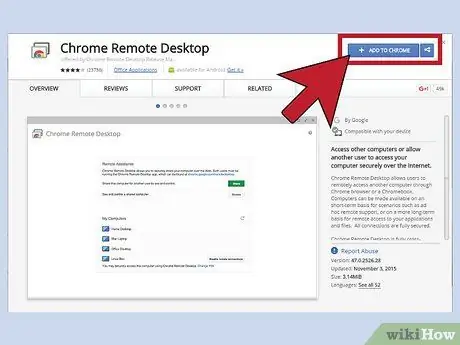
Étape 2. Installez Chrome Remote Desktop sur l'ordinateur auquel vous souhaitez vous connecter
Rendez-vous sur le Chrome Web Store pour télécharger l'application. Cliquez sur le bouton bleu " + Ajouter à Chrome " dans le coin supérieur droit de la fenêtre. Cliquez sur "Ajouter" lorsque vous y êtes invité.
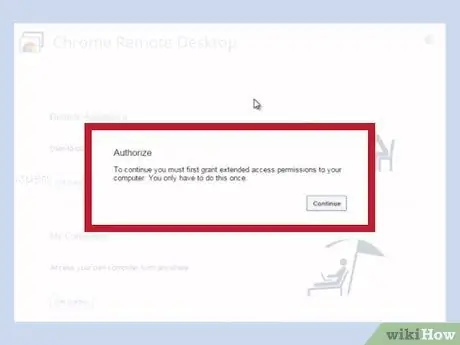
Étape 3. Autorisez Chrome Remote Desktop
Lorsque vous utilisez l'application pour la première fois, il vous sera demandé de l'autoriser. L'autorisation du programme permet à l'application de voir votre adresse e-mail, votre ordinateur Chrome Remote Desktop, et d'envoyer et de recevoir des messages de discussion qui permettent à plusieurs ordinateurs de communiquer entre eux.
La demande d'autorisation ne doit pas être demandée à chaque utilisation du programme
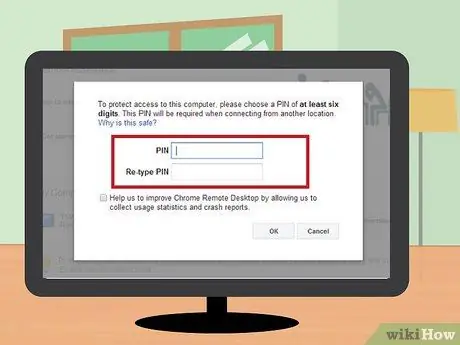
Étape 4. Activez l'accès à distance sur l'ordinateur
Créez un compte Google (compte Google) si vous n'en avez pas. Ouvrez une nouvelle étiquette dans Google Chrome, cliquez sur "Applications" sous la barre de recherche Chrome et ouvrez l'application Chrome Remote Desktop. Dans la zone "Mes ordinateurs", cliquez sur "Commencer", puis sur "Activer les connexions à distance". Vous devrez installer le service d'hôte distant Chrome.
- Si vous utilisez Windows, entrez le code PIN (selon votre choix), puis cliquez sur " Oui " pour installer le service d'hébergement. Le service hôte se téléchargera et s'installera automatiquement. Une fois installé, confirmez votre compte Google et saisissez à nouveau le code PIN. L'ordinateur activé devrait maintenant être répertorié sous " Mes ordinateurs ". Vous aurez besoin de privilèges administratifs pour installer le service hôte sur l'ordinateur.
- Pour les utilisateurs de Mac, Chrome commencera à télécharger l'installation.dmg. Cliquez sur " Enregistrer ", puis sur " chrome remote desktop.dmg " dans la barre de téléchargement. Utilisez la fonction Finder pour le trouver et cliquez deux fois sur "Chrome Remote Desktop.mpkg". Suivez toutes les invites pour terminer l'installation, puis revenez à Chrome et cliquez sur "OK". Saisissez et confirmez votre code PIN, puis cliquez sur « OK ». Une boîte de dialogue de préférences système apparaîtra et vous devrez confirmer votre compte et votre code PIN. Si c'est le cas, les mots « Les connexions à distance pour cet ordinateur ont été activées » apparaîtront. Cliquez sur "OK" et l'ordinateur est maintenant activé sous "Mes ordinateurs"
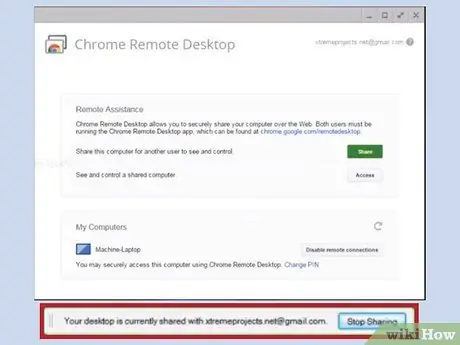
Étape 5. Accédez à votre ordinateur
L'ordinateur auquel accéder doit être allumé et connecté à Internet. Ouvrez une nouvelle étiquette dans Google Chrome, cliquez sur " Applications " et ouvrez l'application Chrome Remote Desktop. Cliquez sur "Commencer" dans la case "Mes ordinateurs" et sélectionnez l'ordinateur auquel vous souhaitez accéder. Saisissez le code PIN défini pour l'ordinateur et cliquez sur « Connecter ».
Pour mettre fin à une session à distance, survolez le centre de la page, cliquez sur la barre déroulante, puis cliquez sur "Déconnecter"
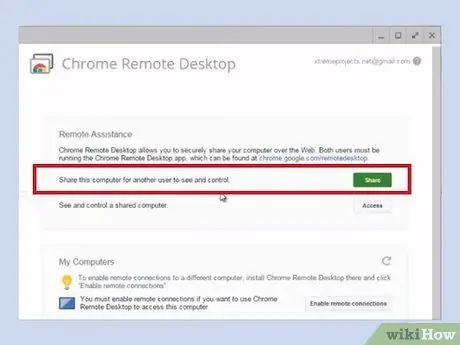
Étape 6. Partagez l'ordinateur avec d'autres
Vous pouvez partager votre ordinateur avec des collègues ou des amis s'ils ont également installé Chrome Remote Desktop. Ouvrez l'application sur l'ordinateur, cliquez sur la case "Assistance à distance", puis cliquez sur le bouton "Partager". Vous recevrez un mot de passe unique qui peut être partagé avec d'autres. Une fois que l'autre personne a entré le code, elle pourra voir l'écran de votre ordinateur.
- Ce mot de passe ne peut être utilisé que pour une session de partage.
- Cliquez sur « Arrêter le partage » ou appuyez sur « Ctrl+Alt+Esc » (Mac: Opt+Ctrl+Esc) pour terminer la session.
- Soyez prudent si vous partagez avec d'autres. Cette autre personne a accès à tous les fichiers, e-mails et applications de l'ordinateur.






